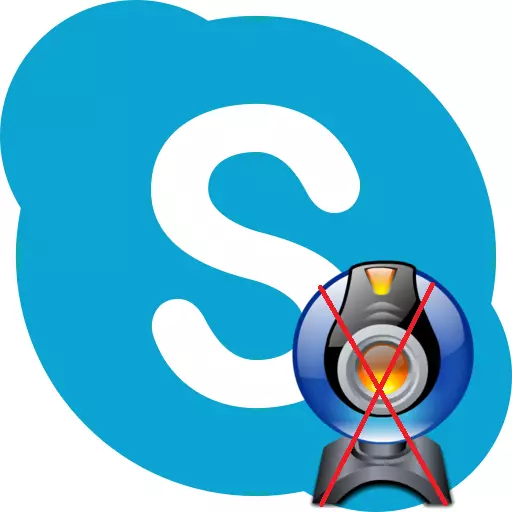
Skype 프로그램의 주요 기능 중 하나는 화상 통화 및 화상 회의를 수행하는 기능입니다. 그러나 외국 사람들이 그들을 볼 수있을 때 모든 사례가 아닌 모든 사용자가 아니라 모든 사용자가 아닙니다. 이 경우 웹캠을 비활성화하는 문제가 관련됩니다. Skype 프로그램에서 카메라를 끌 수있는 방법을 찾아 봅시다.
영구 챔버 종료
웹 챔버는 진행중인 Skype에서 또는 특정 화상 통화 중에 만 꺼질 수 있습니다. 첫째, 첫 번째 경우를 고려하십시오.
물론 가장 쉬운 방법은 카메라를 계속해서 컴퓨터 커넥터에서 플러그에서 꺼내는 것입니다. 또한 카메라를 Windows 운영 체제 도구, 특히 제어판을 통해 완벽하게 종료 할 수도 있습니다. 그러나 우리는 다른 응용 프로그램에서 성능을 유지하면서 Skype에서 웹캠을 비활성화하는 능력을 정확하게 관심이 있습니다.
카메라를 사용하지 않으려면 "도구"및 "설정 ..."메뉴 섹션으로 순차적으로 이동하십시오.
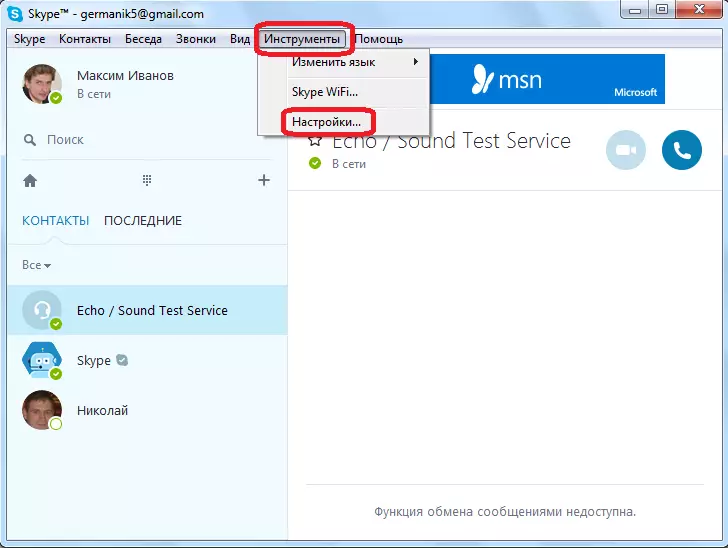
설정 창이 열린 후 "비디오 설정"하위 섹션으로 이동하십시오.
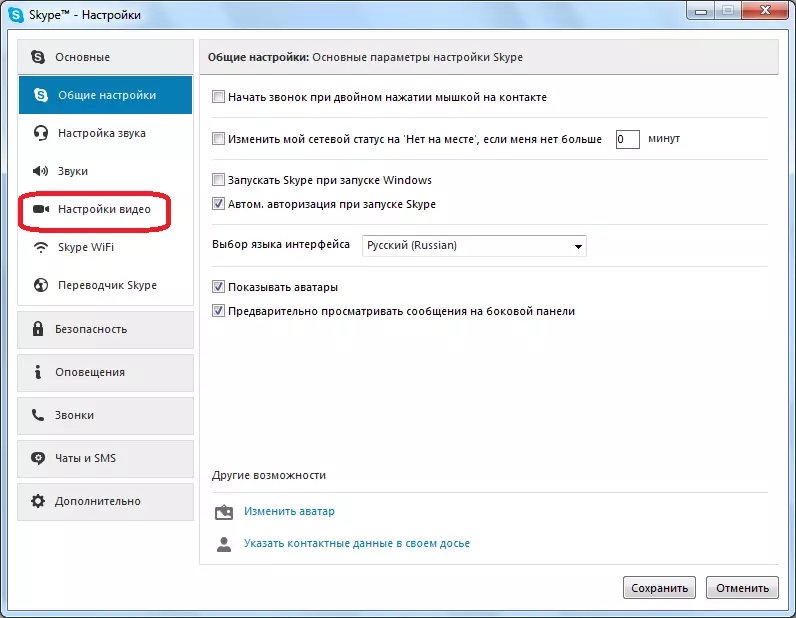
열리는 창에서 "비디오를 자동으로 수신하고 화면에 시연"이라는 설정 블록에 관심이 있습니다. 이 매개 변수의 스위치에는 세 개의 위치가 있습니다.
- 누구에게서;
- 내 연락처에서만;
- 아무도.
Skype에서 챔버를 끄려면 스위치를 "아무도 없음"위치에 넣습니다. 그런 다음 저장 버튼을 클릭해야합니다.
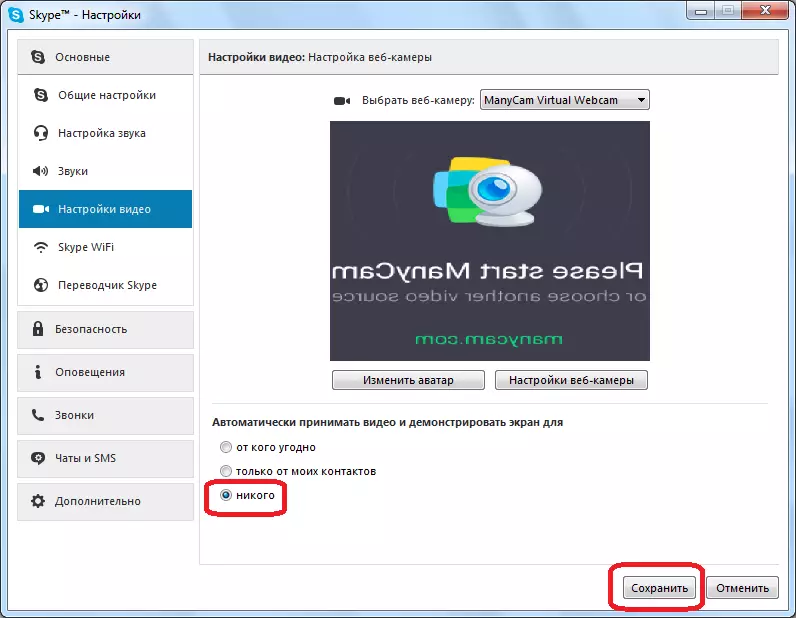
모든 것들이 이제 Skype의 웹캠이 비활성화되어 있습니다.
전화하는 동안 카메라를 끄십시오
당신이 누군가의 전화를 받아 들일 경우, 대화 중에는 카메라를 끄기로 결정했습니다. 그것은 그것을하는 것이 매우 간단합니다. 대화 창에서 캠코더의 기호를 클릭해야합니다.

그런 다음 기호가 교차되고 Skype의 웹캠이 꺼집니다.
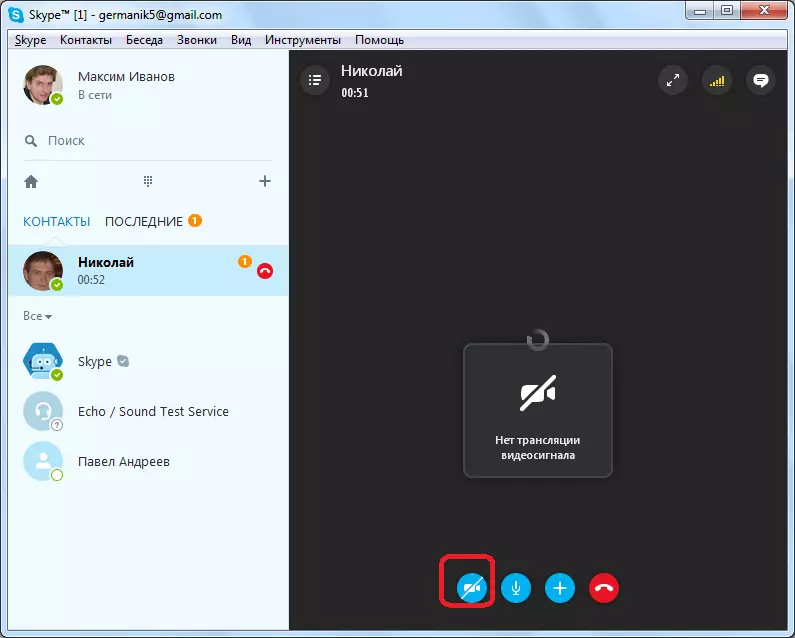
보시다시피 Skype는 사용자가 컴퓨터에서 연결을 끊지 않고 편리한 웹캠 종료 도구를 제공합니다. 챔버는 진행중인 기준 및 다른 사용자 또는 사용자 그룹과의 특정 대화 중에 모두 꺼질 수 있습니다.
